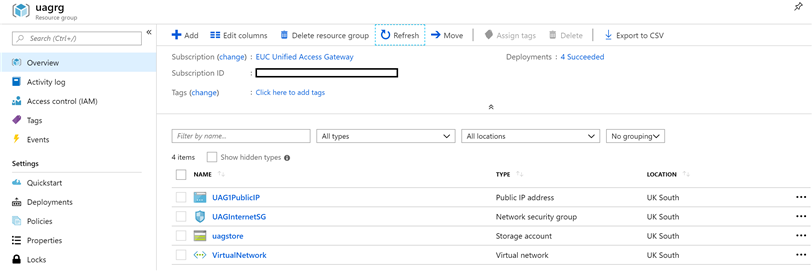Puede preparar el entorno de Azure antes de la implementación.
Procedimiento
- Agregue un grupo denominado Grupo de recursos de Azure en el que se implementen los dispositivos Unified Access Gateway. Puede agregar mediante la interfaz web del portal de Azure o ejecutando el comando de PowerShell como en este ejemplo:
Versión Comando PowerShell 5 $resourceGroup="uagrg" $location="uk south" New-AzureRmResourceGroup -Name $resourceGroup -Location $location
PowerShell 7 $resourceGroup="uagrg" $location="uk south" New-AzResourceGroup -Name $resourceGroup -Location $location
- Agregue una cuenta de almacenamiento y un contenedor de blob denominado vhds dentro de esa cuenta de almacenamiento. Es para almacenar las imágenes de Unified Access Gateway. Puede agregar mediante la interfaz web del portal de Azure o ejecutando comandos de PowerShell como en este ejemplo:
Versión Comando PowerShell 5 New-AzureRmStorageAccount -ResourceGroupName $resourceGroup -AccountName uagstore ` -Location $location -SkuName Standard_LRS New-AzureRmStorageContainer -Name vhds -ResourceGroupName $resourceGroup ` -StorageAccountName uagstore
PowerShell 7 New-AzStorageAccount -ResourceGroupName $resourceGroup -AccountName uagstore ` -Location $location -SkuName Standard_LRS New-AzRmStorageContainer -Name vhds -ResourceGroupName $resourceGroup ` -StorageAccountName uagstore
Nota: Para una latencia mínima con cargas de trabajo altas, se puede utilizar Premium_LRS en lugar de Standard_LRS para el tipo de cuenta de almacenamiento. - Cree una red virtual con una subred predeterminada.
Versión Comando PowerShell 5 New-AzureRmVirtualNetwork -Name VirtualNetwork -ResourceGroupName $resourceGroup ` -Location $location -AddressPrefix "10.0.0.0/16"
PowerShell 7 New-AzVirtualNetwork -Name VirtualNetwork -ResourceGroupName $resourceGroup ` -Location $location -AddressPrefix "10.0.0.0/16"
- Como alternativa, la red virtual puede tener subredes especificadas para que se puedan especificar de la siguiente manera.
Versión Comando PowerShell 5 $frontendSubnet = New-AzureRmVirtualNetworkSubnetConfig -Name frontendSubnet ` -AddressPrefix "10.0.1.0/24" $backendSubnet = New-AzureRmVirtualNetworkSubnetConfig -Name backendSubnet ` -AddressPrefix "10.0.2.0/24" New-AzureRmVirtualNetwork -Name VirtualNetwork -ResourceGroupName $resourceGroup ` -Location $location -AddressPrefix "10.0.0.0/16" -Subnet $frontendSubnet,$backendSubnet
PowerShell 7 $frontendSubnet = New-AzVirtualNetworkSubnetConfig -Name frontendSubnet ` -AddressPrefix "10.0.1.0/24" $backendSubnet = New-AzVirtualNetworkSubnetConfig -Name backendSubnet ` -AddressPrefix "10.0.2.0/24" New-AzVirtualNetwork -Name VirtualNetwork -ResourceGroupName $resourceGroup ` -Location $location -AddressPrefix "10.0.0.0/16" -Subnet $frontendSubnet,$backendSubnet
- Si se va a acceder directamente al dispositivo de Unified Access Gateway desde Internet, agregue un grupo de seguridad denominado UAGInternetSG para controlar el acceso de puertos entrantes desde Internet a cada instancia de Unified Access Gateway. Puede agregar un grupo de seguridad mediante el portal de o con PowerShell. Varios dispositivos de Unified Access Gateway pueden compartir este grupo de seguridad. Por ejemplo, con Horizon Access, permita los siguientes puertos:
- HTTPS: TCP 443
- HTTP: TCP 80
- Blast: TCP 8443
- Blast/BEAT UDP 8443
- Túnel UDP: UDP 443
- PCoIP: TCP y UDP 4172
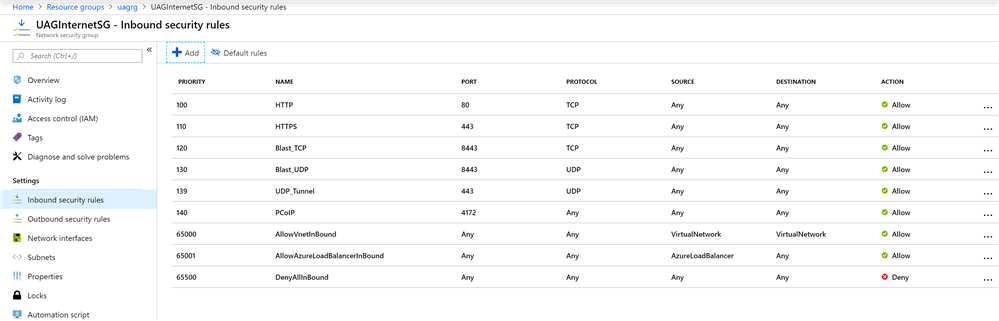
- (Opcional) Ejecute uno de los siguientes comandos para agregar un objeto de dirección IP pública.
Versión Comando PowerShell 5 New-AzureRmPublicIpAddress -Name UAG1PublicIP -ResourceGroupName $resourceGroup ` -AllocationMethod Static -Location $location
PowerShell 7 New-AzRmPublicIpAddress -Name UAG1PublicIP -ResourceGroupName $resourceGroup ` -AllocationMethod Static -Location $location
Para la zona de disponibilidad, ejecute el siguiente comando para agregar un objeto de dirección IP pública.
Para obtener más información sobre los comandos de PowerShell, consulte la Documentación de PowerShell de Microsoft Azure.Versión Comando PowerShell 5 $resourceGroup="uagrg" $ipName="UAG1PublicIP" $location="uk south" $alloc="Static" $sku="Standard" $zone="3" New-AzureRmPublicIpAddress -ResourceGroupName $resourceGroup -Name $ipName -Location $location -AllocationMethod $alloc -Sku $sku -Zone $zone
PowerShell 7 $resourceGroup="uagrg" $ipName="UAG1PublicIP" $location="uk south" $alloc="Static" $sku="Standard" $zone="3" New-AzPublicIpAddress -ResourceGroupName $resourceGroup -Name $ipName -Location $location -AllocationMethod $alloc -Sku $sku -Zone $zone
Resultados
Los objetos se muestran en el portal de Azure.